Cách khắc phục sự cố kết nối Bluetooth trên Windows 10

Khắc phục sự cố Bluetooth trên Windows 10 với các bước đơn giản nhưng hiệu quả, giúp thiết bị kết nối trở lại bình thường.
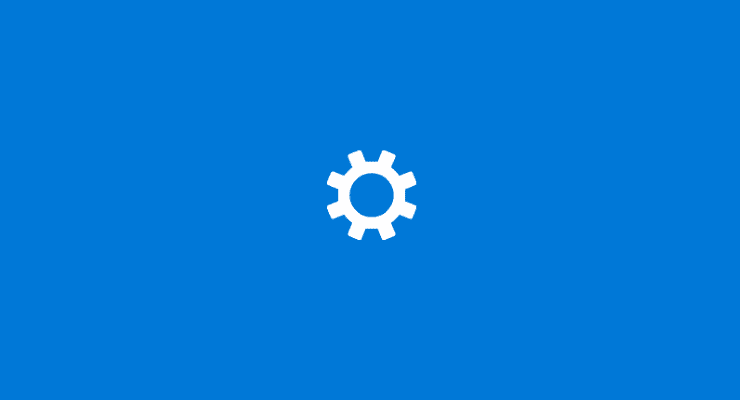
Trong số nhiều cài đặt bảo mật mà Windows 10 cung cấp, cũng có một cài đặt hạn chế loại nội dung mà ứng dụng của bạn có quyền truy cập. Nếu bạn thấy mình không muốn cấp cho một ứng dụng quyền truy cập, chẳng hạn như video của bạn.
Nếu bạn muốn hạn chế những ứng dụng có thể xem và sử dụng video của mình, bạn có thể làm như vậy thông qua cửa sổ Quyền riêng tư. Để mở nó, hãy nhấn vào phím Windows trên bàn phím của bạn, nhập 'Cài đặt quyền riêng tư' và nhấn phím Enter.
Cuộn xuống - ở góc dưới cùng bên trái của các tùy chọn ở đó, bạn sẽ tìm thấy một Video được gắn nhãn. Nhấp vào nó để xem các tùy chọn video mà bạn có.
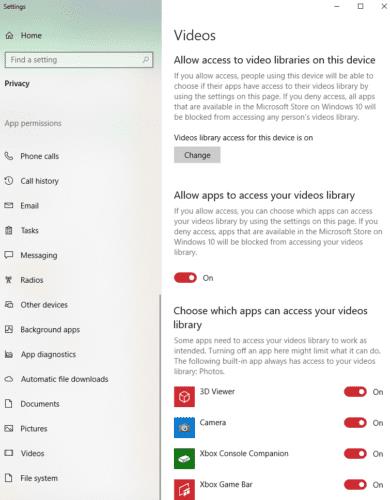
Các tùy chọn
Tại đây, bạn có ba bộ điều khiển - bộ điều khiển đầu tiên là cài đặt trên toàn hệ thống. Nếu nó bị tắt, không người dùng nào có thể cấp cho bất kỳ ứng dụng nào quyền truy cập vào video của họ. Để thay đổi cài đặt này, bạn cần có quyền của quản trị viên. Nếu cài đặt được bật, bạn vẫn có thể cho phép hoặc từ chối quyền đối với tất cả các ứng dụng thông qua cài đặt thứ hai.
Nếu tùy chọn 'Cho phép ứng dụng truy cập thư viện video của bạn' bị tắt, không ứng dụng nào có thể truy cập vào thư viện đó. Nếu bạn chỉ muốn thu hồi hoặc cấp quyền truy cập cho từng ứng dụng, hãy xem phần dưới cùng. Ở đó, bạn sẽ tìm thấy tùy chọn để bật hoặc tắt quyền cho các ứng dụng riêng lẻ.
Mẹo: Bạn nên bật ứng dụng Máy ảnh vì bạn không thể quay và lưu video bằng ứng dụng này!
Chuyển đổi các cài đặt như bạn muốn và đóng cửa sổ khi bạn hoàn tất - các cài đặt sẽ tự động áp dụng. Thats tất cả để có nó!
Khắc phục sự cố Bluetooth trên Windows 10 với các bước đơn giản nhưng hiệu quả, giúp thiết bị kết nối trở lại bình thường.
Làm thế nào để nhận trợ giúp trong Windows 10 là một câu hỏi cần thiết. Đọc tiếp để tìm ra phương pháp tốt nhất giúp giải quyết các vấn đề liên quan đến Microsoft Windows 10.
Blog này sẽ giúp người dùng khắc phục Trình điều khiển thiết bị I2C HID không hoạt động trên Windows 11 bằng các bước được chuyên gia khuyến nghị nhanh chóng và đơn giản để làm theo.
Nếu bạn đang gặp phải vấn đề về âm thanh trên máy tính thì có lẽ đã đến lúc cập nhật trình điều khiển âm thanh trên Windows 10.
Tìm hiểu cách khắc phục bộ điều khiển trò chơi không hoạt động trên PC Windows của bạn và thưởng thức các trò chơi yêu thích của bạn mà không bị gián đoạn.
Bạn muốn biết cách khôi phục dữ liệu từ ổ cứng ngoài? Hãy đọc phần này để có được phần mềm khôi phục ổ cứng Windows 10 tốt nhất để định dạng dữ liệu ngay lập tức.
Dưới đây là các bước nhanh chóng và đơn giản về cách thay đổi địa chỉ IP trong Windows 10. Bạn cũng có thể đặt IP tĩnh trong Windows 10 do quản trị viên mạng của bạn cung cấp.
Khôi phục file CAB - Bài viết này giúp bạn hiểu rõ hơn về file CAB và cách khôi phục file CAB đã xóa trên Windows.
Nếu bạn đang tìm kiếm một cách đơn giản nhưng mạnh mẽ để ghi lại màn hình máy tính để bàn của mình thì tại sao không sử dụng chương trình đã được cài đặt sẵn trên máy tính. Tìm hiểu tại đây, cách ghi lại màn hình của bạn bằng trình phát phương tiện VLC trên Windows 10, 8 và 7.
Bảng điều khiển Windows 10 của bạn không phản hồi? Dưới đây là một số cách sử dụng mà bạn có thể giải quyết vấn đề một cách dễ dàng nhất.








